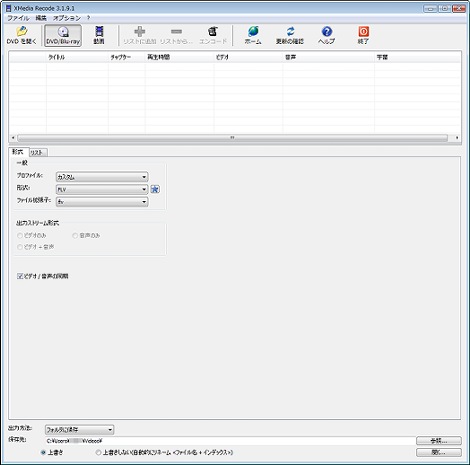VOBをwmvやflvに変換する方法
VOBファイルをwmvやflvに変換する方法を紹介します。
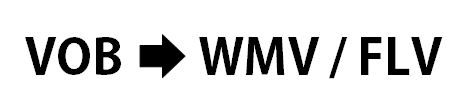
1.はじめに
VOBというのはDVDのファイル形式です。
VOB形式を直接YouTubeにアップロードすることはできないので他の形式に変換したいのですが、変換する方法が分かりません。
ということで、VOBファイルをwmvやflvに変換する方法を紹介します。
ここではWindowsで「XMedia Record」というフリーソフトを利用する方法を解説します。
2.XMedia Recordのダウンロード・インストール
XMedia Recordのページにアクセスして、左側のメニューにある「Download」をクリック。
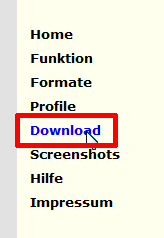
Downloadのページに何種類かのダウンロードリンクがあるので、一番上の「XMedia Recode」の「Download」をクリック(執筆時点のバージョンは3.1.9.1)。
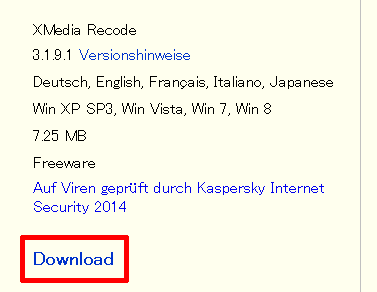
ファイルのダウンロードが始まるので任意のフォルダに保存します。
ダウンロードしたファイルをダブルクリックして実行すると言語の選択画面が表示されるので「日本語」を選択。

インストールウィザードが開始するので「次へ」をクリック。
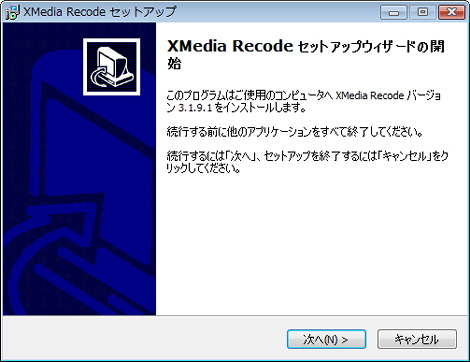
使用許諾契約書が表示されるので「同意する」を選択して「次へ」をクリック。
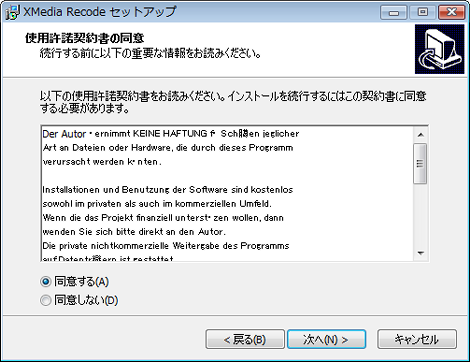
インストール先を指定して「次へ」をクリック。
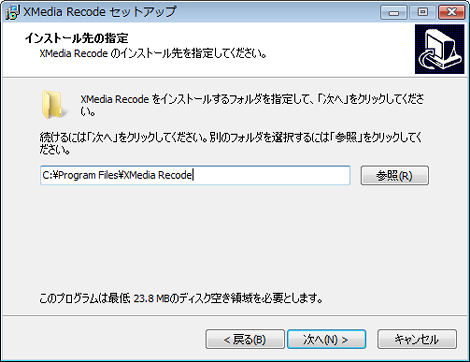
スタートメニューの作成が表示されるのでそのまま「次へ」をクリック。
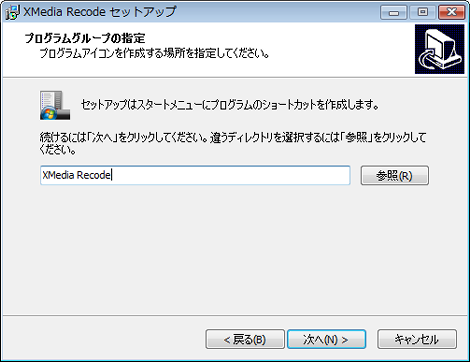
デスクトップにアイコンを作成する場合はチェックして「次へ」をクリック。
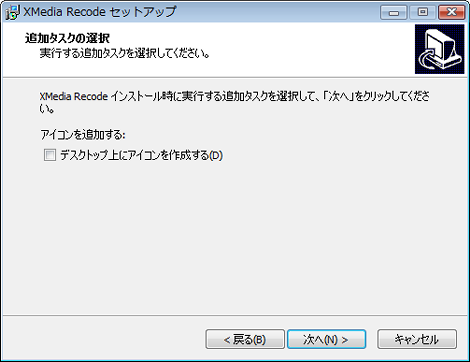
「インストール」をクリック。
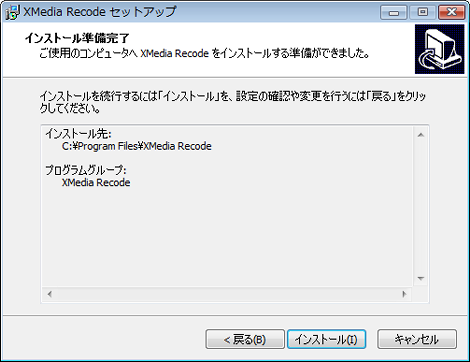
インストールが開始します。
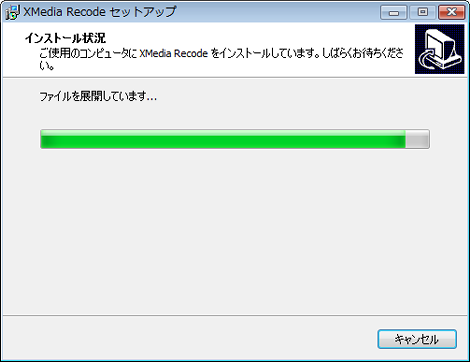
インストールが終わったら「完了」をクリック。
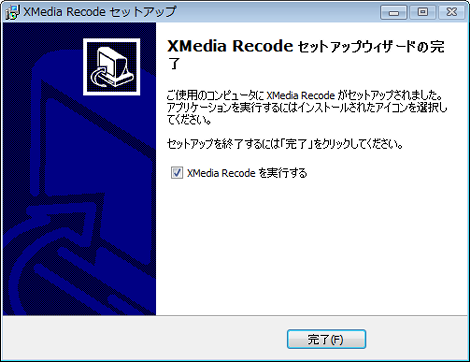
3.VOBから他の形式へ変換
XMedia Recordを起動すると次の画面が表示されます。
DVDメディアを設定したあと「DVDを開く」をクリック。

DVDを設定しているドライブまたはディスクを選択して「開く」をクリック。
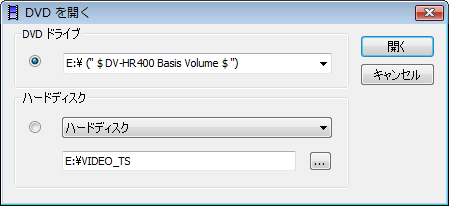
分析が開始します。
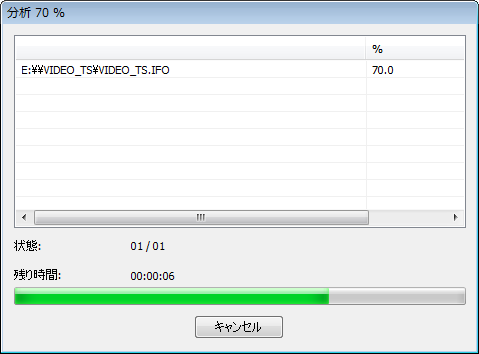
分析が正常に完了すると次のように一覧が表示されます。
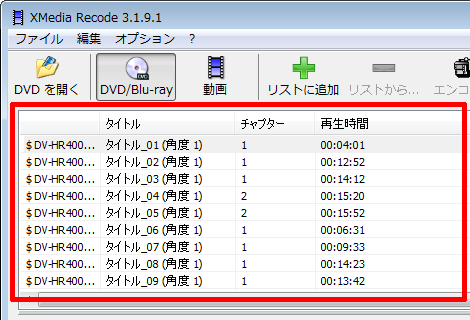
一覧が表示された下にあるメニューの「形式」タブの「形式」から、変換したい形式を選択。この操作は後述する「リストに追加」より必ず先に行ってください(後で行うとリストに追加したときの形式で変換されてしまいます)。
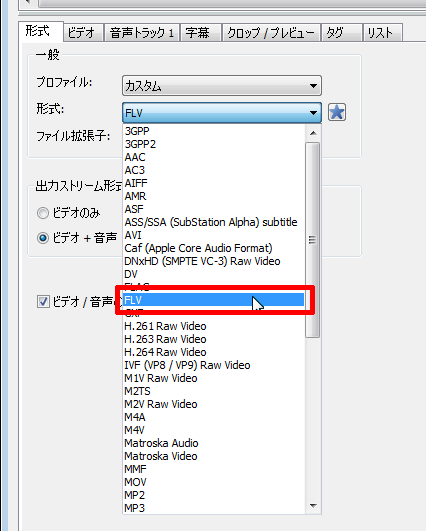
さきほどの一覧から変換したいタイトルを選択。CtrlやShiftと組み合わせると複数選択できます。

「リストに追加」をクリック。

「リスト」タブをクリックすると、リストに追加したタイトルが表示されます。
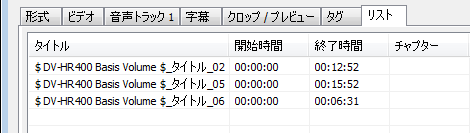
「エンコード」をクリック。
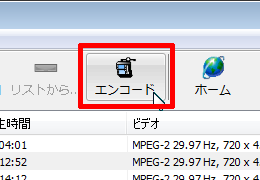
変換が開始し、進捗画面が表示されます。ファイルの出力先は、この画面の「出力先:」や、親画面の一番下にある「保存先」で分かります。
これで完了しました。

このようにファイルが出力されます。
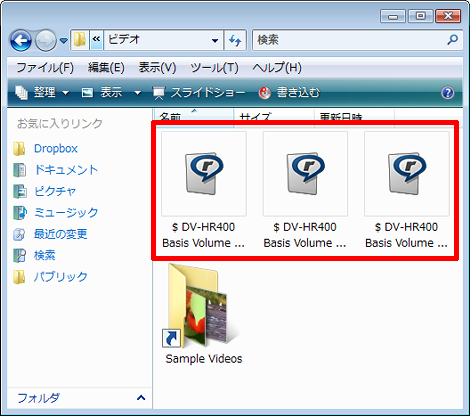
4.その他
flvとwmv形式で変換されることは確認していますが、ご利用のPC環境に依存する可能性があります。
DVDデコーダーがインストールされていないと正常に動作しません。
DVDにプロテクトがかかっている場合、変換されない可能性があります。
5.参考サイト
参考サイトは下記です。ありがとうございました。
- WindowsでRGB画像をCMYK画像に変換する方法
- FFmpegをWindowsにインストールする方法
- Windows Updateで更新プログラムファイルをダウンロードしてコマンドでインストールする方法
- Windows11でウィンドウの影を消す方法
- MiniTool Partition Wizard(プロ・プラチナ版)レビュー
- WindowsのエクスプローラーでExeclの内容を検索する方法
- Windows10 + MKEditorでカーソルが消える問題の対処
- Windows10でPerlにDBD::MySQLをインストールする方法
- Windows10で「休止状態」を電源オプションに追加する方法
- ノートン製品の自動延長を停止する方法
- Windows10+XAMPP起動時に「Error: Cannot create file "C:\xampp\xampp-control.ini". アクセスが拒否されました」となる不具合の対処方法
- Windows10+XAMPP+Merburyでメールを送信する方法
- Windows10で「あ」や「A」の表示を消す方法
- Thunderbirdの「受信ファイル」が消えた場合の対処
- Windows10のエクスプローラーでアイコンから縮小画像に変更する方法